Компьютеры - главные помощники современной жизни. Дети с удивлением и интересом смотрят на них. Если ваш ребенок хочет научиться рисовать компьютер, мы поможем! В этой статье мы расскажем об этом без лишних трудностей.
Мы поделимся простыми шагами и секретами, чтобы ваш ребенок нарисовал свой компьютер с удовольствием и гордостью.
Не обязательно быть профессиональным художником или иметь специальные навыки в рисовании, чтобы создать вместе с вашим ребенком красивый и интересный компьютер. Главное - это взять карандаш и бумагу, позволить вашему ребенку раскрыть свою фантазию и воображение. Готовы приступить? Тогда начнем!
Простая инструкция по рисованию детского компьютера

Все дети обожают рисовать и создавать свои уникальные произведения искусства. Если ваш ребенок также мечтает нарисовать свой собственный компьютер, то мы предлагаем простую инструкцию, которая поможет ему в этом. Следуя этим шагам, ваш ребенок сможет создать милый и оригинальный рисунок компьютера.
Шаг 1: Начните с рисования прямоугольника в центре листа бумаги. Это будет корпус компьютера.
Шаг 2: Добавьте экран - второй прямоугольник внутри корпуса компьютера.
Шаг 3: Нарисуйте маленькие прямоугольники вверху экрана для иконок приложений.
Шаг 4: Добавьте клавиатуру с рядами прямоугольников ниже экрана. Клавиша "Пробел" должна быть самой длинной.
Шаг 5: Разместите мышь ниже клавиатуры. Нарисуйте два кружка в форме мыши.
Шаг 6: Добавьте детали к корпусу компьютера: кнопку включения, разъемы и крышку для дисковода.
Шаг 7: Придайте компьютеру свой стиль, добавив цвета и узоры на корпусе и экране. Можно нарисовать своих любимых персонажей или яркие цвета.
Важно помнить, что рисование - это забавный процесс, поэтому позвольте вашему ребенку быть творческим и делать рисунок своим уникальным. И не забудьте поощрить его усилия и похвалить готовый рисунок!
Выбор основных элементов

Когда мы рисуем компьютер, важно правильно выбрать основные элементы, которые будут определять его форму и функционал. Вот несколько ключевых элементов, которые нужно учесть:
Монитор Монитор является основным элементом компьютера, на котором отображается информация. Он может быть представлен в виде прямоугольника с экраном или в виде закрытого ноутбука. | Системный блок Системный блок содержит компоненты компьютера, такие как процессор, оперативная память и жесткий диск. Это центральная часть компьютера, от которой зависит его производительность. |
Клавиатура Клавиатура служит для ввода текста и управления компьютером. Она содержит клавиши с буквами, цифрами и различными функциональными клавишами. | Мышь Мышь используется для управления курсором на экране и выбора объектов. Обычно она имеет две кнопки и колесо для прокрутки. |
Принтер Принтер позволяет печатать текст и графику на бумаге. Существуют разные типы принтеров, такие как лазерные и струйные. | Акустическая система Акустическая система состоит из колонок, которые позволяют воспроизводить звук. Она используется для прослушивания музыки и просмотра видео. |
Для создания реалистичного и понятного образа компьютера важно выбрать правильные элементы. Также учтите, что в зависимости от назначения и модели компьютер может иметь и другие элементы.
Подготовка к рисованию

Перед тем как приступить к рисованию компьютера, подготовьте рабочее место и возьмите несколько предметов:
1. | Лист бумаги формата А4 или картон. |
2. | Карандаш, ручка или краски для рисования. |
3. | Линейка и круглая подставка для руки (если есть). |
4. | Ластик или губка для исправления ошибок. |
Убедитесь, что на вашем рабочем месте достаточно места для рисования. Очистите стол от лишних предметов, чтобы вас ничто не отвлекало. Если вам трудно рисовать, держа руку в воздухе, используйте подставку. Она снизит нагрузку на руку и поможет сделать рисунок точнее.
Теперь, когда вы готовы, приступайте к рисованию компьютера! В следующем разделе мы рассмотрим, как нарисовать основные элементы компьютера.
Создание контура и формы

Прежде чем начать рисовать компьютер, нужно нарисовать его контур. Возьмите линейку, карандаш и резинку.
1. Положите лист бумаги горизонтально перед собой.
2. Начните с верхней части компьютера, которая представляет собой прямоугольник. Нарисуйте горизонтальную линию размером около 15 см и вертикальную линию вниз размером около 10 см. Это будет задняя стенка и верхняя часть компьютера.
3. Нарисуйте боковую стенку компьютера, проведя вертикальную линию длиной около 20 см и соединив ее с нижней частью задней стенки горизонтальной линией.
4. Повторите процесс для второй боковой стенки, сделав линии параллельными первой.
5. Добавьте блок с дисплеем над верхней горизонтальной линией, расширяясь на боковые стенки.
6. Добавьте вентиляционные отверстия на задней стенке, проведя несколько маленьких квадратных или прямоугольных линий.
7. Нарисуйте клавиатуру, идущую снизу экрана. Для этого проведите горизонтальную линию под дисплеем и параллельную ниже для клавиш.
У вас уже есть общий контур компьютера. Вы можете добавить детали и дизайн. Удачи!
Добавление деталей и узоров

После основы компьютера добавьте детали, чтобы сделать рисунок интересным.
Нарисуйте кнопки и элементы управления на корпусе. Вы можете сделать кнопки разных форм и размеров, добавить текст или символы. Обведите их тонкой линией для объема.
Можно добавить узоры на корпусе компьютера. Например, нарисовать различные геометрические фигуры, линии или паттерны. Это придаст вашему компьютеру индивидуальности и интересный вид.
Экспериментируйте с цветами, используя разные оттенки каждой детали или узора, чтобы добавить контраста и живости в рисунок.
Не бойтесь проявлять фантазию и добавлять уникальные элементы. Ведь это ваш компьютер, и только вы решаете, как он будет выглядеть!
Лицевая часть и цветовая гамма
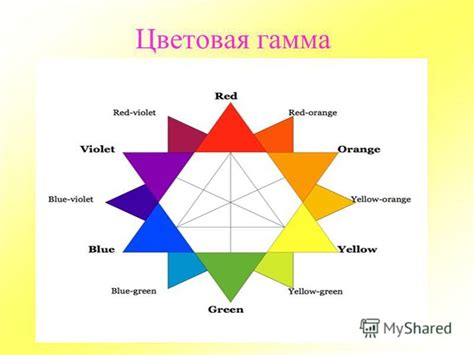
Когда вы рисуете компьютер для детей, важно сначала нарисовать его лицевую часть. Это то место, где находятся экран, клавиатура и мышь. Используйте яркие и сочные цвета, чтобы сделать компьютер привлекательным для детей.
Для создания гармоничной цветовой гаммы используйте принципы комбинирования цветов. Например, выберите основной цвет, например, синий, и сочетайте его с желтым и красным. Это сделает ваш компьютер ярким и привлекательным.
Важно, чтобы цветовая гамма не вызывала напряжения глаз. Используйте светлые и темные оттенки основного цвета для баланса и приятного внешнего вида.
Учитывайте роль каждого элемента компьютера. Например, экран можно выполнить в светлых цветах для привлечения внимания, а клавиатуру и мышь сделать темными для контраста.
Следуя этим принципам, вы сможете создать привлекательный облик компьютера для детей без лишних затруднений!
Финальные штрихи и закрепление рисунка

После того, как вы нарисовали основной контур компьютера и добавили детали, настало время придать вашему рисунку завершенный вид. Мы поделимся с вами некоторыми финальными штрихами, которые сделают ваш компьютер еще более реалистичным.
1. Добавьте тени и отражения, используя светлые и темные оттенки для создания объема. Например, можно добавить тень вокруг монитора или под клавиатурой, а также отражение на экране или клавиатуре.
2. Подчеркните детали с помощью тонкого карандаша или фломастера, чтобы выделить важные элементы компьютера, такие как кнопки на клавиатуре или разъемы на задней панели.
3. Раскрасьте рисунок яркими и насыщенными цветами, чтобы придать компьютеру яркость и энергию. Выберите цвет, который отражает ваше представление о компьютере. Можете использовать различные оттенки или комбинировать несколько цветов.
4. Подчеркните контуры рисунка карандашом или фломастером, чтобы он стал более четким. Дополнительно выделите контуры компьютера и его деталей черной ручкой или фломастером.
5. Не забудьте подписать свой рисунок. Укажите свое имя или дайте оригинальное название компьютеру. Возможно, ваш рисунок понравится кому-то еще!
- Подчеркните тени и отражения
- Выделите важные детали
- Раскрасьте рисунок
- Закрепите контуры карандашом или фломастером
- Подпишите свой рисунок